3DMax多维和子对象材质有哪些使用方法?
3DMax多维和子对象材质有哪些使用方法?相信很多新手朋友在学习的过程中很多都会被难到,今天,小编就通过为台灯调制两种材质,来详细讲诉【Multi/Sub-Object】(多维/子对象)材质的使用,希望能帮助到有需要的人。3DMax多维和子对象材质使用的方法/步骤如下:
第1步按M键,快速打开【Material Editor】(材质编辑器)窗口,激活第一个材质球,单击【Standard】(标准)按钮,在弹出的【Material/Map Browser】(材质/贴图浏览器)对话框中选择【Multi/Sub-Object】(多维/子对象)材质,最后单击【OK】按钮。
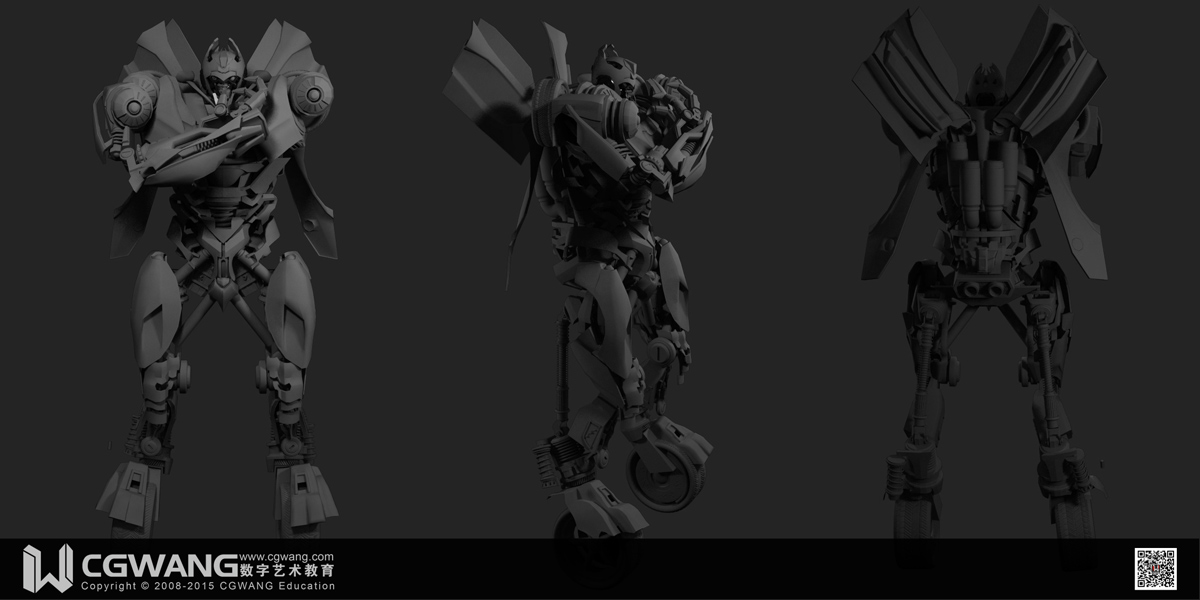
第2步此时的面板就是【Multi/Sub-Object】(多维/子对象)材质了,默认是10种材质,单击【Set Number】(设置数目)按钮,在弹出的【Set Mumber of Materials】(设置材质数量)对话框中设置树目为2,单击【OK】,在单击【01-Default (Standard)】按钮,在标准材质界面中设置颜色为白色。
第3步用同样的方法将第二种材质调整为一种颜色。
第4步为台灯添加一个【Edit Mesh】(编辑网格)命令,激活(多边形)按钮,在前视图中选择为灯罩的面,然后在【Set ID】(设置ID)右侧的数值框中输入I,按下Enter键。
第5步按下Ctrl I键,进行反选,在【Set ID】(设置ID)右侧数值框中输入2,按下Enter键,单击(多边形)按钮退出,将调制的材质赋予台灯。
本期的3DMax多维和子对象材质有哪些使用方法?就分享到这里啦,怎么样,是不是很简单,快快动手试试吧!在此,小编给大家推荐绘学霸的3D模型大师班,对建模感兴趣的朋友可以来绘学霸咨询喔。
全部评论


暂无留言,赶紧抢占沙发
热门资讯

c4d软件取消选择功能有哪些步骤?

3dmax如何解决输入文本不显示汉字的问题?...

3dmax模型文件保存一般用哪几种格式?

Maya填充洞和补面有什么方法?

C4D删除模型上的线不破面有什么方法?

王氏教育集团学员专访合集(3D)

Maya软件中给多边形模型加点教程

3dmax如何把2018改成中文版?

学员作品丨什么样的作品,让HR只看了一眼就想要了你呢?...








